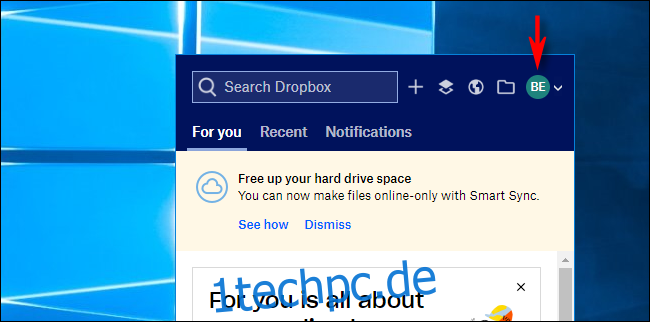Dropbox ist eine praktische Möglichkeit, Dateien über die Cloud geräteübergreifend zu synchronisieren. Standardmäßig startet Dropbox immer dann, wenn Sie Ihren Windows-PC oder Mac einschalten, aber manchmal möchten Sie dies möglicherweise nicht. So stellen Sie sicher, dass es beim Start nicht gestartet wird.
Öffnen Sie zunächst Dropbox. Klicken Sie auf das „Dropbox“-Symbol im Windows-Infobereich (in der unteren rechten Ecke Ihres Bildschirms) oder in der Mac-Menüleiste (in der oberen rechten Ecke Ihres Bildschirms). Klicken Sie im Dropbox-Menü auf den Avatar Ihres Kontos, die auch wie ein Kreis mit Ihren Initialen aussehen kann.
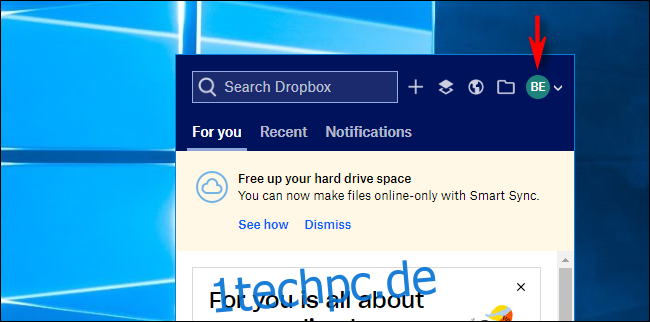
Wählen Sie im angezeigten Menü „Einstellungen“.
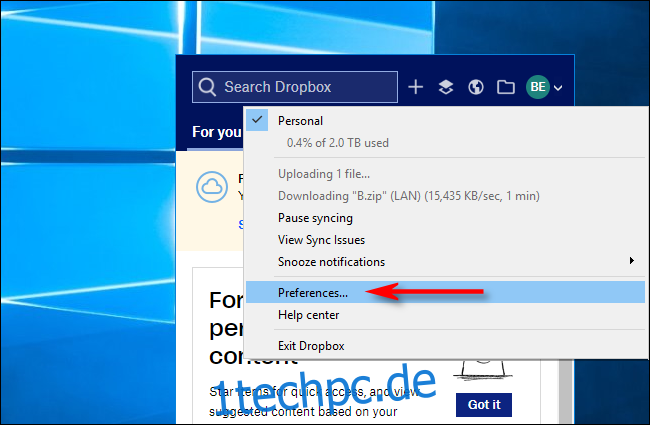
Klicken Sie im sich öffnenden Fenster „Einstellungen“ auf die Registerkarte „Allgemein“. Wenn das Kontrollkästchen neben „Dropbox beim Systemstart starten“ ein Häkchen enthält, deaktivieren Sie es.
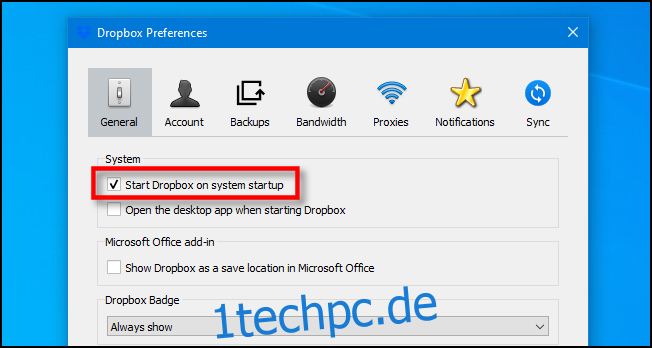
Klicken Sie unter Windows auf „OK“ und die Einstellung wird gespeichert. Klicken Sie auf Macs auf das rote „X“ in der Ecke des Fensters, um die Einstellungen zu schließen. Wenn Sie Ihren PC oder Mac das nächste Mal starten, wird Dropbox nicht geladen.
Eine alternative Methode für Windows-PCs
Unter Windows ist es auch möglich, das Öffnen von Dropbox beim Start mit dem Task-Manager zu verhindern. Um den Task-Manager zu öffnen, klicken Sie mit der rechten Maustaste auf die Taskleiste und wählen Sie „Task-Manager“. Klicken Sie im Task-Manager auf die Registerkarte „Start“. Wählen Sie „Dropbox“ aus der Liste der Anwendungen und klicken Sie dann auf die Schaltfläche „Deaktivieren“.
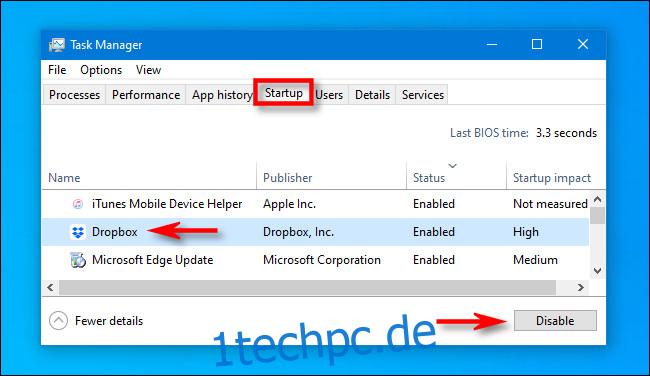
Schließen Sie den Task-Manager. Danach startet Dropbox beim Booten nicht mehr. Um es manuell zu starten, öffnen Sie Ihr Startmenü, geben Sie „Dropbox“ ein und klicken Sie dann auf das angezeigte Dropbox-Symbol.
Eine alternative Methode für Macs
Auf einem Mac können Sie in den Systemeinstellungen auch verhindern, dass Dropbox bei der Anmeldung gestartet wird. Um die Systemeinstellungen zu öffnen, klicken Sie auf das „Apple“-Symbol in der oberen linken Ecke des Bildschirms und wählen Sie „Systemeinstellungen“.
Wählen Sie in den Systemeinstellungen „Benutzer & Gruppen“. Wählen Sie dann Ihr Benutzerkonto aus und klicken Sie auf den Reiter „Login Items“. Sie sehen eine Liste der Anwendungen, die bei der Anmeldung starten. Wählen Sie „Dropbox“ und drücken Sie die „Minus“-Schaltfläche unten, um sie aus der Liste zu entfernen.
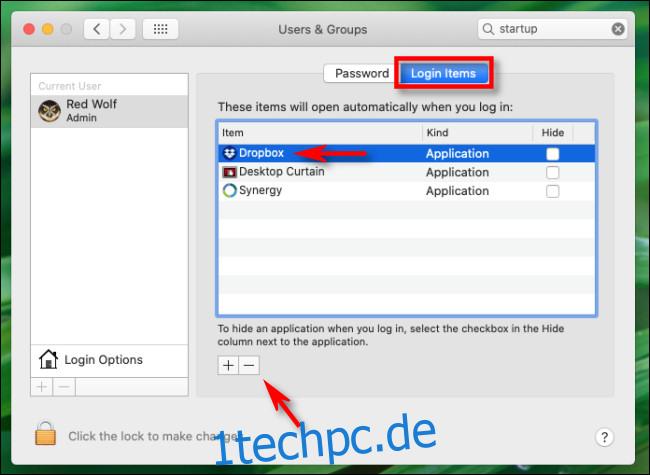
Schließen Sie die Systemeinstellungen. Wenn Sie sich das nächste Mal bei Ihrem Mac anmelden, wird Dropbox nicht gestartet. Wenn Sie es später starten müssen, finden Sie Dropbox natürlich im Anwendungsordner Ihres Mac.